Недавно в WhatsApp появился режим «картинка в картинке», поэтому вам не придется выходить из приложения, чтобы посмотреть видео. Это также можно сделать в Chrome и посмотреть видео, не открывая вкладку YouTube.
Существуют расширения, которые вы можете попробовать, чтобы включить режим «картинка в картинке» в Chrome. Но если вам меньше всего хочется установить еще одно расширение, теперь есть способ обойти эту проблему, и он находится всего в нескольких кликах мыши.
Читайте также: Как смотреть видео в режиме «картинка в картинке» с помощью Media Player Classic
Убедитесь, что Chrome обновлен
Чтобы встроенная в Chrome функция «картинка в картинке» работала, вам необходимо запустить последнюю версию браузера. Проверить наличие обновлений — простая задача. Нажмите на три вертикальные точки в правом верхнем углу браузера и наведите курсор на опцию справки.

Когда появится новое окно, нажмите
Contents
Убедитесь, что Chrome обновлен
тически искать обновления. Если он обновлен, он сообщит именно об этом, а если ожидается обновление, он начнет его загружать без вашего участия.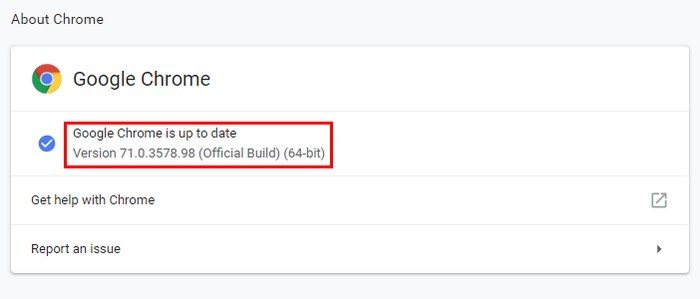
Как получить доступ к режиму «картинка в картинке» в Chrome
Прежде чем открыть видео, которое хотите использовать в этом режиме, имейте в виду, что видео должно быть представлено в формате HTML5. Кроме того, не каждое видео будет работать с этой функцией, но эта функция не должна давать сбоев при использовании YouTube Video или Dailymotion.
Выберите видео, которое хотите просмотреть в режиме «картинка в картинке», и щелкните его правой кнопкой мыши. Когда вы сделаете это в первый раз, отобразятся настройки YouTube. Щелкните правой кнопкой мыши еще раз, не перемещая курсор, и опция «Картинка в картинке» должна оказаться прямо под опцией «Копировать адрес видео».
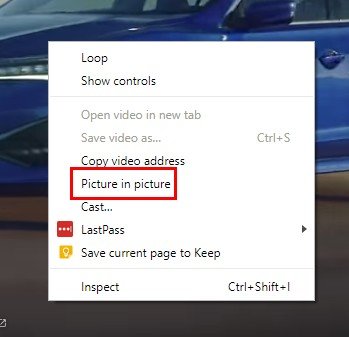
После выбора этой опции видео YouTube, по которому вы щелкнули правой кнопкой мыши, станет черным. Это будет означать, что вы смотрите видео в режиме «картинка в картинке». Видео появится в правом нижнем углу экрана.Как получить доступ к режиму «картинка в картинке» в Chromeads/2024/05/Pic-Black.jpg" alt="черный цвет">
Во всплывающем окне не будет никаких экранных элементов управления, позволяющих выполнять такие действия, как пауза. Вам придется либо использовать затемненный YouTube, либо сочетания клавиш, которые вы используете для управления видео на YouTube. Если вы не помните сочетания клавиш, вот некоторые из них:
- Пауза – пробел.
- Вернуться на пять секунд назад – стрелка влево
- Вперед на пять секунд – стрелка вправо
- Начало видео – главная страница
- Перезапустить видео – ноль, но не с клавиатуры.
- Без звука – М
Как изменить окно «Картинка в картинке»
Когда окно появляется впервые, оно немного маленькое. Чтобы сделать его еще меньше или больше, поместите курсор на край видео. При правильном положении курсор превратится в две стрелки в одной. Нажмите и перетащите окно до нужного размера и отпустите.
Вы можете переместить окно в любую область экрана, щелкнув в любом месте окна. Когда вы переместите курсор за пределы окна, воспроизведение исчезнет, но оно вернется, как только вы поместите курсор обратно в окно.
Заключение
Было бы еще лучше, если бы вы могли видеть возможность управления видео непосредственно из окна «pic-pic-pin». Режим «картинка в картинке» потребует немного больше ресурсов вашего процессора, но если у вас современный компьютер, он должен работать нормально. По крайней мере, для использования этой функции не нужно устанавливать какое-либо расширение.
Что вы думаете о режиме «картинка в картинке»?
Автор изображения: Картинка в картинке


